
전 세계 영어 문해력 프로그램
5세에서 105세 사이 의 학자들을 위해

TRWRR
Ludwig van Beethoven, 1770-1827
Karl Böhm- Vienna Philharmonic Orchestra
The Pastoral Symphony, aka No. 6
In F Major, Opus 68
First movement
Second movement
Third movement
Fourth movement
Fifth movement

각 학생이 자신의 노력과 하나님이 주신 능력에 따라 발전할 수 있도록 설계되었습니다!
TRWRR 스토리 온 에지
참고사항:
사용자는 PDF를 일반 Adobe 브라우저나 Edge Browser에서 열 수 있습니다.
이 플랫폼의 상대적 복잡성과 이러한 문서를 다루는 데 필요한 수동적 능숙성 때문에 3학년 이하의 학생은 스스로 이를 사용해야 합니다.
아래 지침은 에메랄드 회원 이상에게 제공되는 영어 TRWRR 대화형 스토리 4개와 영어 및 스페인어 TRWRR 대화형 스토리 4개에만 적용됩니다.
4단계:
1단계: PDF 파일을 열었다면 다운로드 폴더에서 해당 파일을 찾아 Edge 브라우저에서 엽니다. 아래 그림은 해당 작업을 보여줍니다. (아래 그림을 클릭하면 팝업 창이 나타나 쉽게 읽을 수 있습니다.)
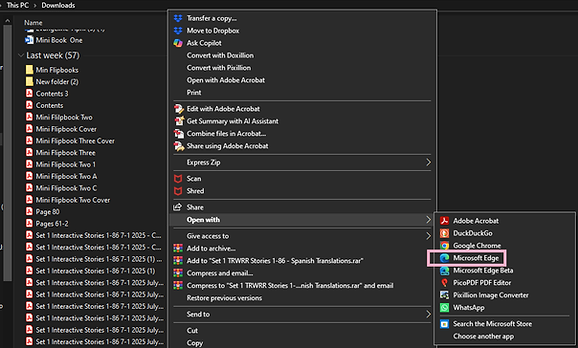
두 번째 단계: "Microsoft Edge"를 클릭합니다.
3단계: 문서 상단의 점 세 개를 클릭한 다음 "소리내어 읽기"를 클릭하세요. 이 단계는 아래 그림과 같습니다.
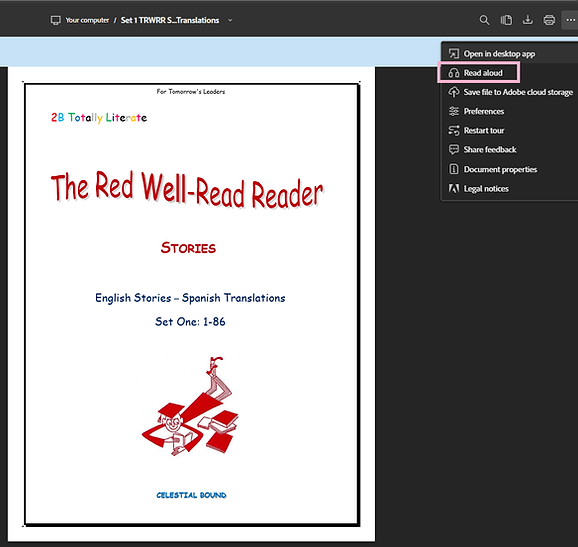
4단계: "소리내어 읽기"를 클릭하면 아래와 같이 문서 상단에 음성 도구가 나타납니다.


질문과 답변
TTS 음성을 어떻게 선택하나요?
위 그림의 오른쪽에 있는 아이콘을 클릭하면 긴 음성 목록이 나타납니다.
"소리내어 읽기"를 어떻게 실행하나요?
위 그림의 가운데 아이콘을 클릭하면 바로 "소리내어 읽기"가 시작됩니다.
"소리내어 읽기"를 일시 중지하려면 어떻게 해야 하나요?
다시 가운데 아이콘을 클릭하면 두 개의 평행선으로 바뀌어 있을 것입니다.
한 스토리에서 다른 스토리로 넘어가려면 어떻게 해야 하나요?
마우스 휠을 사용하여 앞으로 또는 뒤로 이동할 수 있습니다.
한 스토리에서 다른 스토리로 넘어가려면 어떻게 해야 하나요?
마우스 휠을 이용해 앞이나 뒤로 이동할 수 있습니다.
Word로 내보내기
영어 TRWRR 인터랙티브 스토리 4개와 영어 및 스페인어 TRWRR 인터랙티브 스토리 4개 모두 Word로 내보낼 수 있습니다. 하지만 후자가 더 유용하고, 다시 말해 작업하기가 훨씬 쉽기 때문에 후자 유형만 살펴보겠습니다. 하지만 한 번에 한 섹션, 즉 페이지만 번역할 수 있습니다.
예를 들어 스페인어를 덴마크어로 번역해보겠습니다. 덴마크어는 선택할 수 있는 60개 이상의 언어 중 하나입니다.
Adobe PDF를 MS Word 문서로 내보내는 단계:
1단계: 문서가 PDF로 처음 열리면 아래 그림 왼쪽 상단에 회색으로 표시된 햄버거 메뉴를 클릭하세요. (그림을 클릭하면 확대됩니다.)
두 번째 단계: PDF 내보내기를 클릭합니다.
세 번째 단계: "Word 문서"를 클릭합니다.

Word로 내보내기
스페인어 선택 항목을 덴마크어로 번역하는 단계:
1단계: 리본에서 보기를 클릭하고 필요한 경우 아래 그림과 같이 한 페이지로 변경합니다.

두 번째 단계: 아래 그림과 같이 '검토' 를 클릭한 다음 '번역'을 클릭합니다.

세 번째 단계: 스페인어 스토리의 첫 번째 페이지까지 스크롤한 다음 마우스로 스토리를 선택합니다.
4단계: 이 예시에서는 이미 덴마크어를 선택했습니다. 하지만 선택하지 않았다면, 팝업 메뉴에서 덴마크어를 찾으려면 표시된 언어 옆에 있는 아래쪽 캐럿을 클릭합니다.
5단계: 마지막으로 아래 오른쪽 그림과 같이 삽입을 클릭합니다.
이제 덴마크어가 스페인어를 대체하게 됐습니다.

